sai把线稿的线加粗怎么操作
1、打开线稿首先打开你想要修改颜色的线稿。

2、添加图层看左边那一栏添加一个新的普通图层。
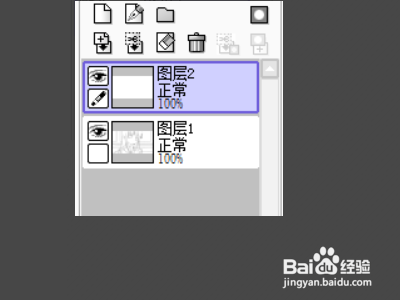
3、选择“亮度--透明度”返回第一个图层后,看上面的那一栏,点图层,选择“亮度--透明度”。
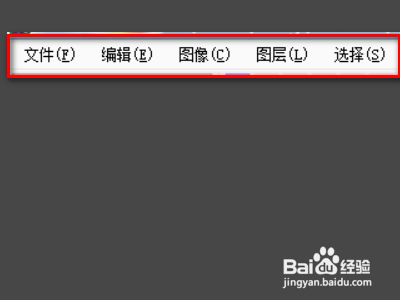
4、选择剪贴图层蒙版然后单击你新建的那个图层,选择剪贴图层蒙版。
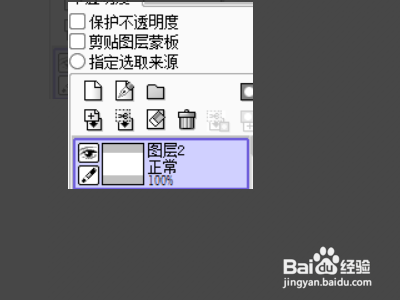
5、添加颜色在新建的图层上用油漆桶添加喜欢的颜色就完成了。
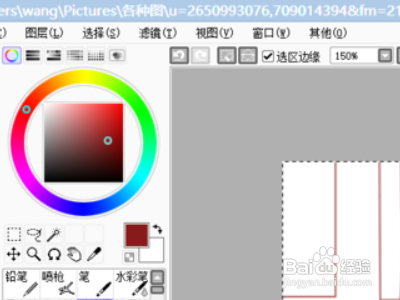
6、打开线稿打开线稿,保护不透明度。

7、打开铅笔笔刷打开铅笔笔刷,把尺寸调大,选喜欢的颜色一刷就行。

1、打开线稿首先打开你想要修改颜色的线稿。

2、添加图层看左边那一栏添加一个新的普通图层。
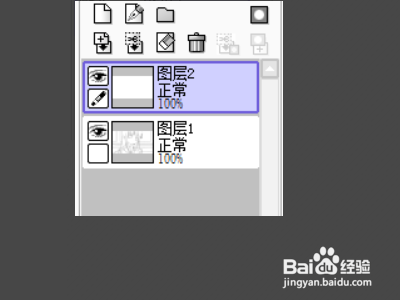
3、选择“亮度--透明度”返回第一个图层后,看上面的那一栏,点图层,选择“亮度--透明度”。
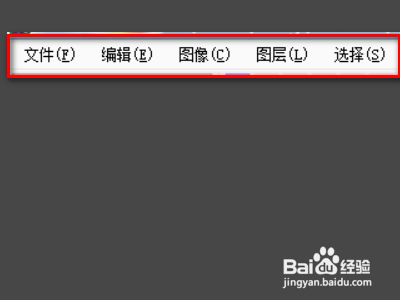
4、选择剪贴图层蒙版然后单击你新建的那个图层,选择剪贴图层蒙版。
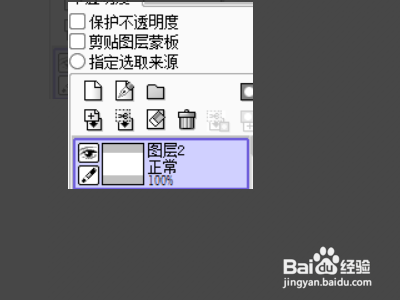
5、添加颜色在新建的图层上用油漆桶添加喜欢的颜色就完成了。
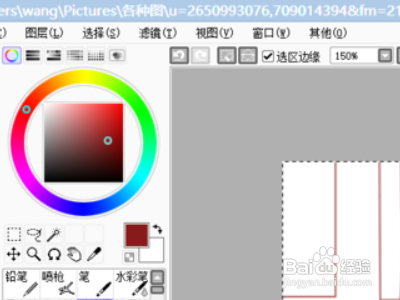
6、打开线稿打开线稿,保护不透明度。

7、打开铅笔笔刷打开铅笔笔刷,把尺寸调大,选喜欢的颜色一刷就行。
